FlowUs是一款功能强大的云笔记软件,它集文档、多维表、文件夹于一身,还提供了云端即时协作能力,能有效提升个人的信息组织能力和办事效率,因此FlowUs软件成为了用户办公时常用的一款记录工具,当用户在FlowUs软件中编辑信息内容时,根据实际情况需要把空间删除,这时用户应该怎么来操作实现呢,其实操作的过程是很简单的,用户直接在设置窗口中点击空间设置选项卡,接着在页面的右下角按下删除空间按钮,然后会弹出确认删除的提示窗口,用户按下确认删除按钮即可解决问题,那么下面就和小编一起来看看FlowUs删除空间的方法教程吧,希望用户能够从中获取到有用的经验。
方法步骤
1.用户在电脑上打开FlowUs软件,并来到主页上来进行设置
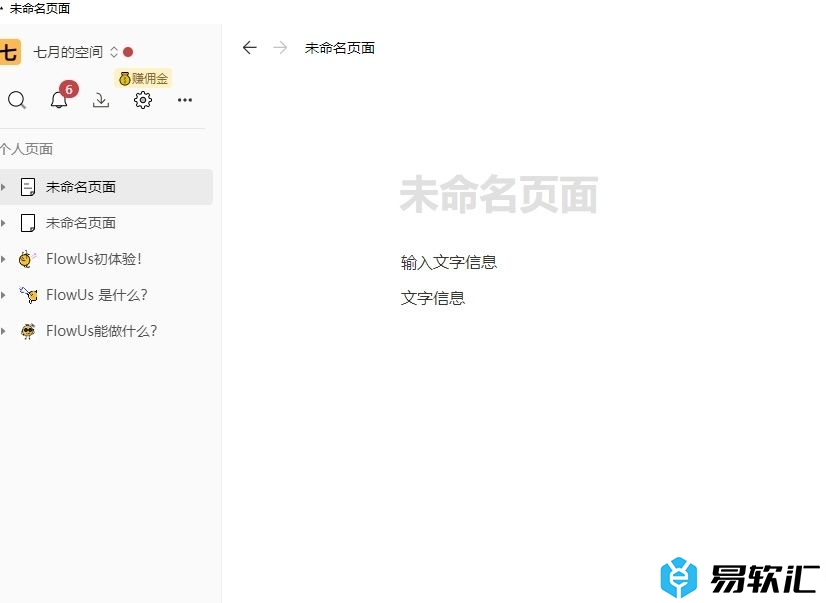
2.这时用户在页面左上方的工具栏中,找到并点击设置选项
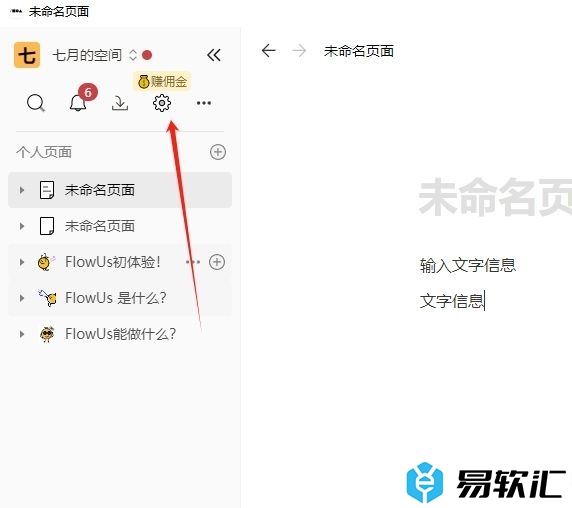
3.进入到设置窗口中,用户将左侧的选项卡切换到空间设置选项卡上
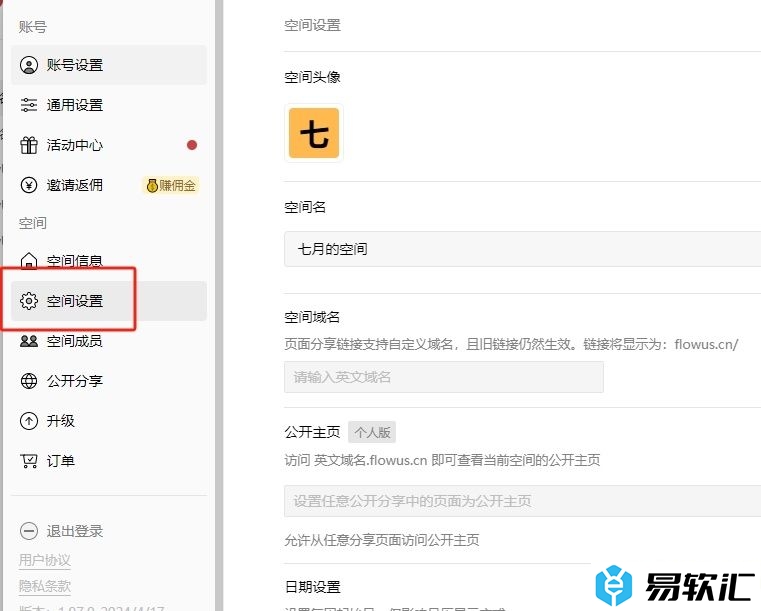
4.接着在页面右侧会展示出相关的功能选项,用户下划页面并找到删除空间选项即可解决问题
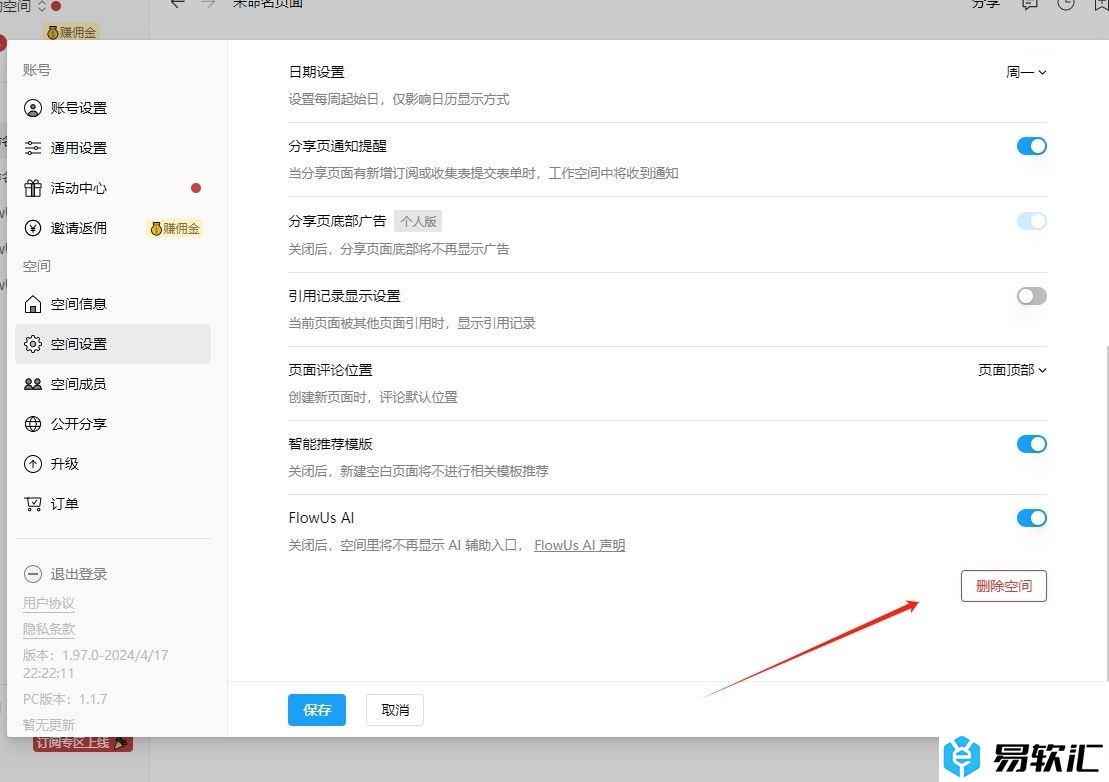
5.完成上述操作后,用户会看到弹出的提示窗口,用户直接按下确认删除按钮就可以了
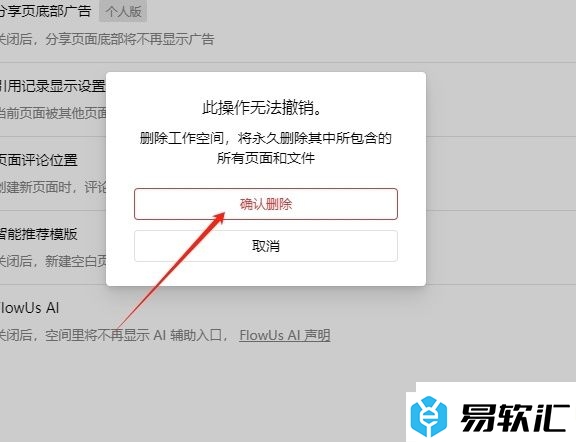
以上就是小编对用户提出问题整理出来的方法步骤,用户从中知道了大致的操作过程为点击设置-空间设置-删除空间-确认删除这几步,方法简单易懂,因此感兴趣的用户可以跟着小编的教程操作试试看。






